foxmail邮箱怎么撤回发出去的邮件 Foxmail如何撤回已发邮件
更新时间:2024-08-28 11:05:14作者:xtliu
在日常的工作和生活中,我们常常会因为匆忙或者粗心大意而在Foxmail邮箱中发送了错误的邮件,当这种情况发生时,我们就会急于想要将已发送的邮件撤回。而Foxmail邮箱提供了一个便捷的功能,让用户可以在一定时间内撤回已发送的邮件。接下来我们就来详细了解一下Foxmail如何撤回已发邮件的操作步骤。
具体步骤:
1.首先,我们打开已经安装好的foxmail,登录邮箱帐号,如图:
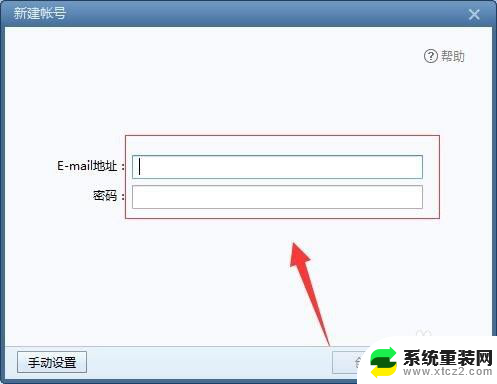
2.然后,进去foxmail主界面之后,点击写邮件,如图:
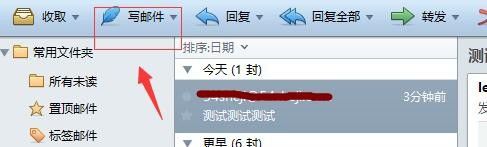
3.接着,进入到写邮件的界面之后。输入接收人的邮箱,主题,邮件内容等,点击发送,如图:
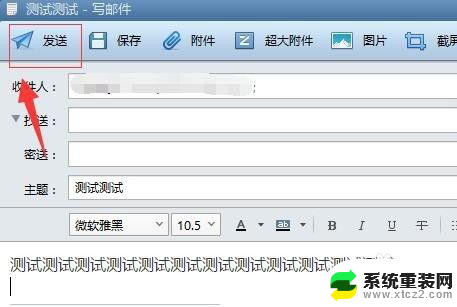
4.邮件发送成功了之后,发现邮件内容有错误。我们想撤回,点击已发送邮件,可以看到我们刚刚发送的邮件,如图:
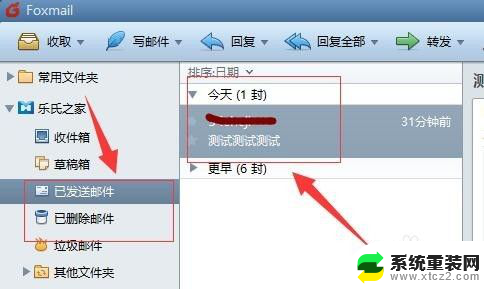
5.选中已发送的邮件,鼠标右键已发送的邮件,选择撤回邮件,如图:
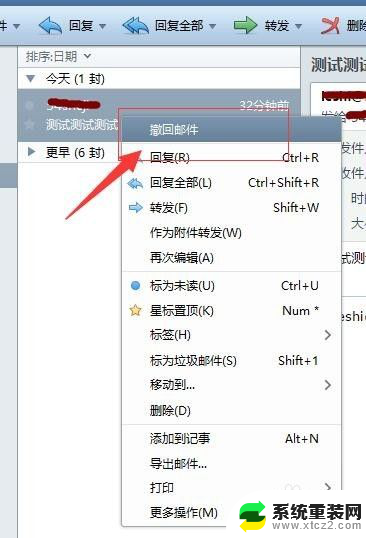
6.在弹出框确定是否撤回已发送的邮件,点击“是”之后。就需要等待撤回的结果,如果邮件已被对方观看是不能进行撤回的,如图:
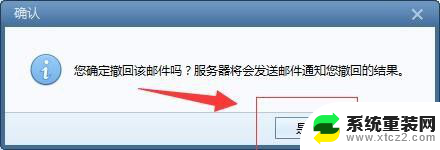
以上就是撤回已发送邮件的全部内容,如果您还有任何疑问,请根据以上方法进行操作,希望能够帮助到大家。
foxmail邮箱怎么撤回发出去的邮件 Foxmail如何撤回已发邮件相关教程
- outlook能撤回邮件吗 发错邮件后怎么办
- 如何创建foxmail邮箱账号 如何免费注册Foxmail邮箱账号
- wps怎么发送到qq邮箱里 WPS文件发送到QQ邮箱的步骤
- wps为什么我的这个只能qq邮件不能发送qq好友呢 wps只能发送qq邮件不能发送qq好友的原因
- qq邮箱如何发送照片 QQ邮箱照片怎么发送给手机
- foxmail邮箱密码修改 Foxmail密码怎么更改
- 163邮箱关联其他邮箱 如何将其他邮箱的邮件导入163邮箱
- outlook邮箱密码找回 Outlook邮箱密码忘记找回方案
- Foxmail如何添加Gmail邮箱,一步步教你实现
- 如何在wps中找邮件 如何在wps邮件中寻找特定邮件
- 神舟笔记本怎么设置第一启动项 第一启动项设置方法
- 联想笔记本怎样连耳机 联想小新蓝牙耳机连接方法
- 笔记本的显卡怎么看 笔记本电脑显卡怎么选择
- u盘满了导致无法使用 U盘容量已满无法打开
- 电脑锁屏时间短怎么弄时长 电脑锁屏时间调整
- 电脑桌面自动排序怎么设置 桌面图标排序方式设置方法
电脑教程推荐